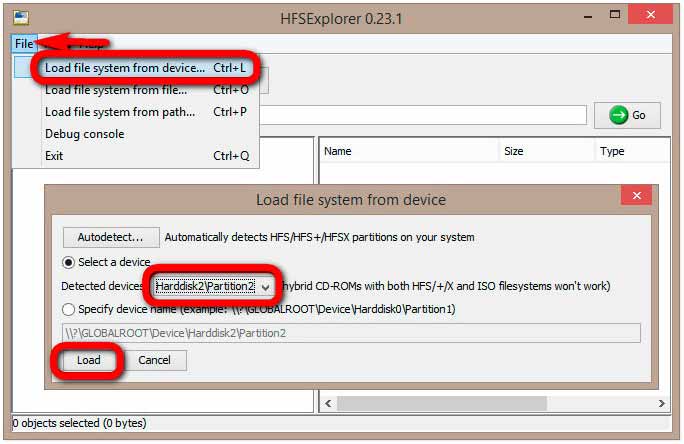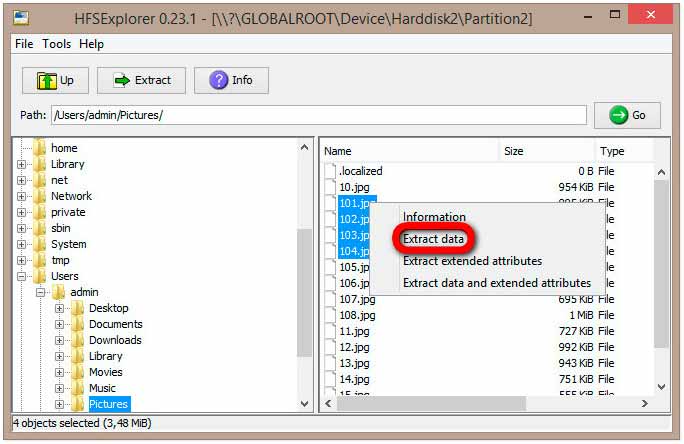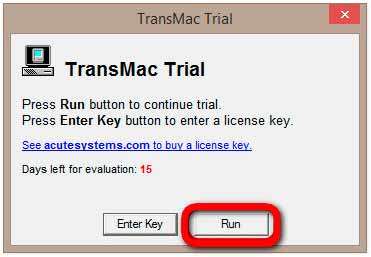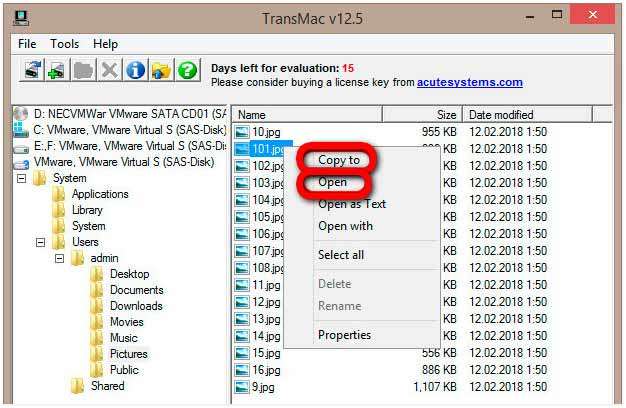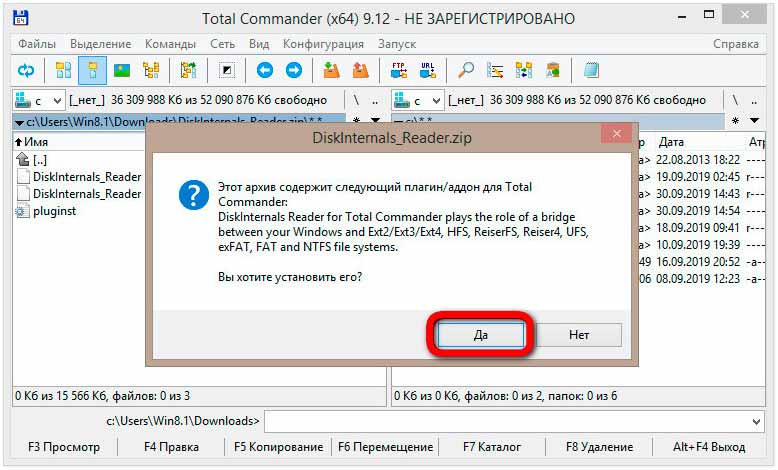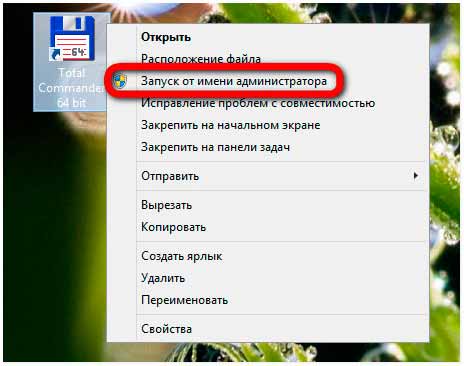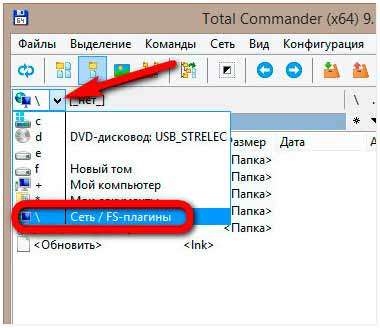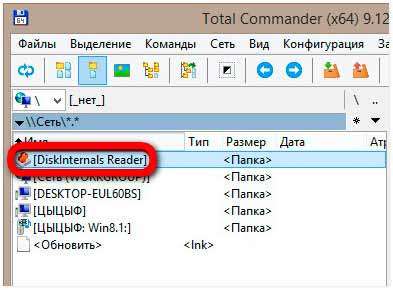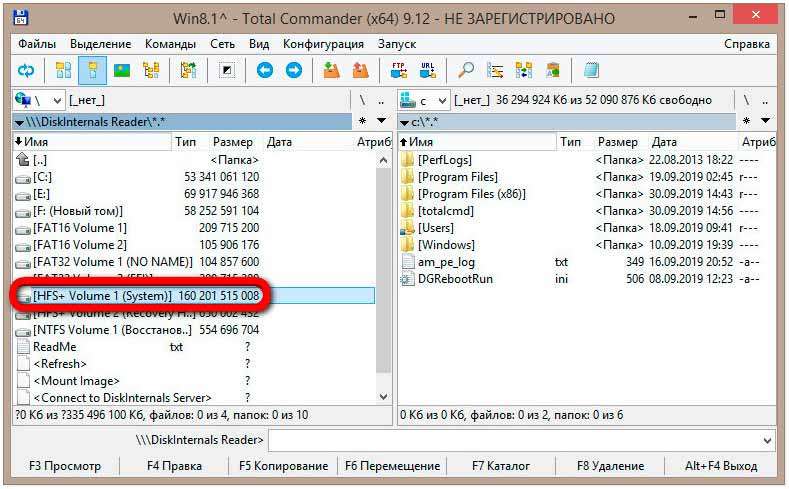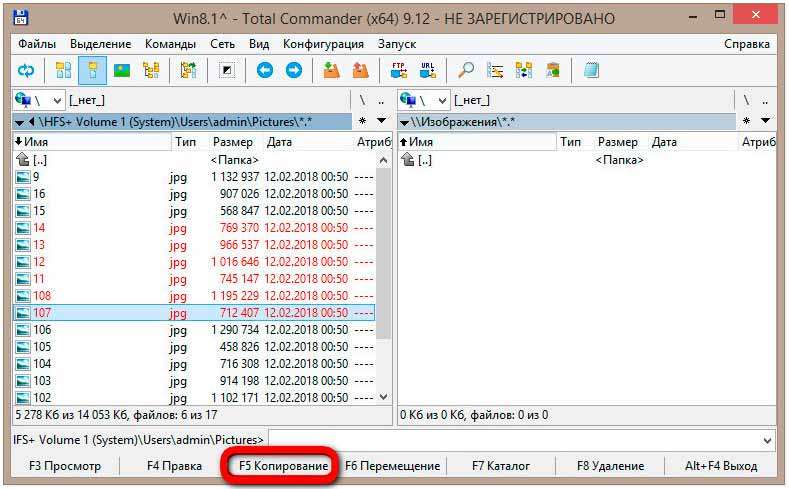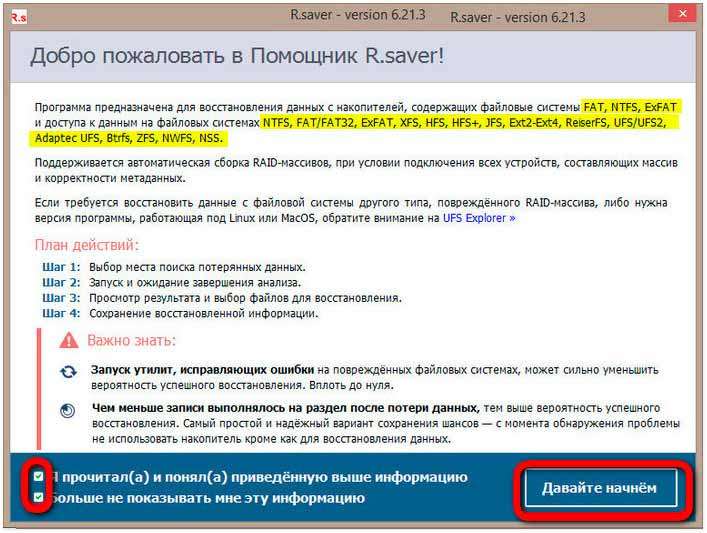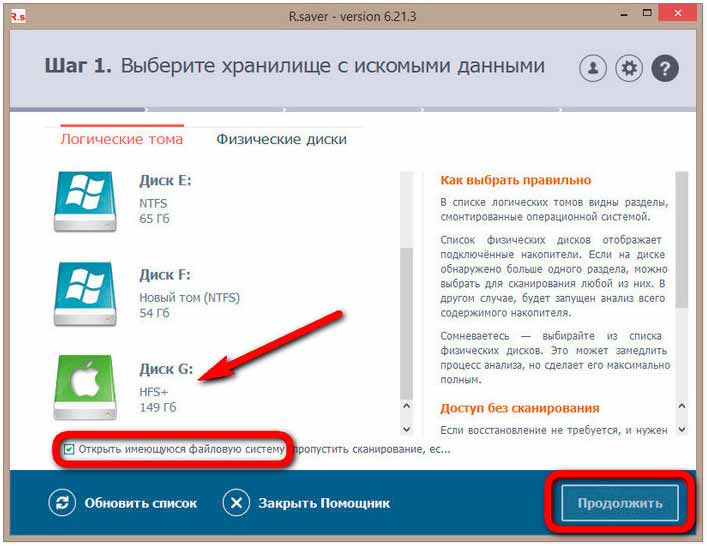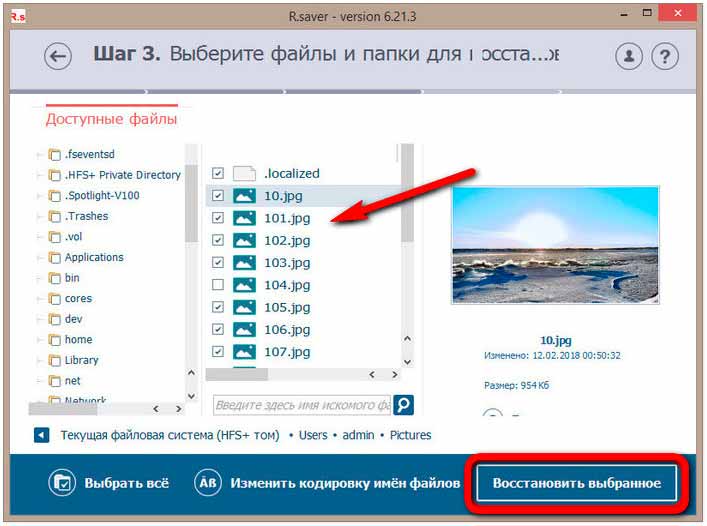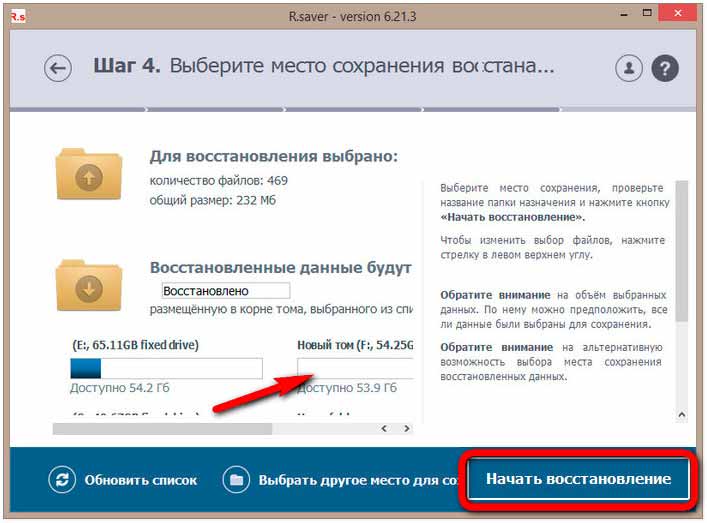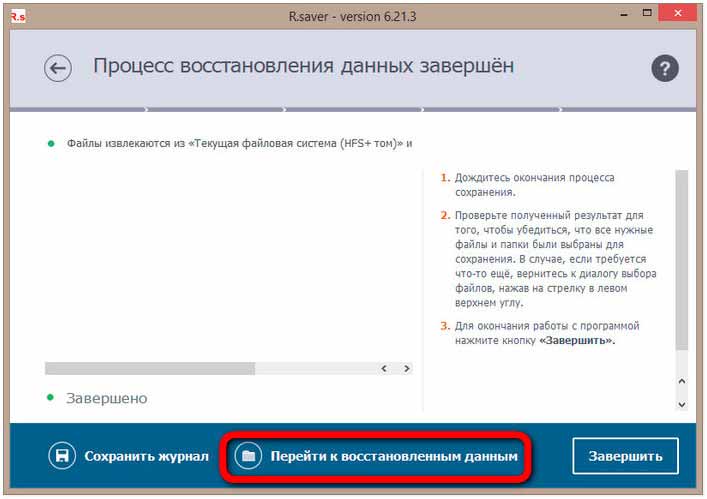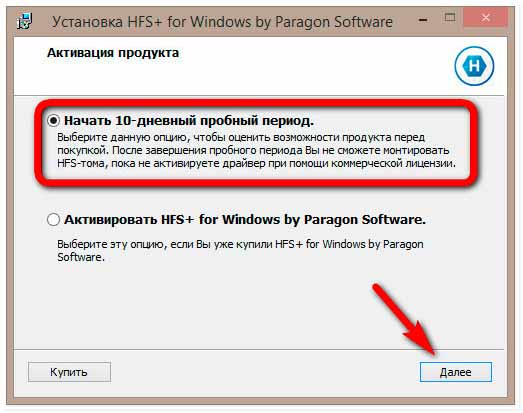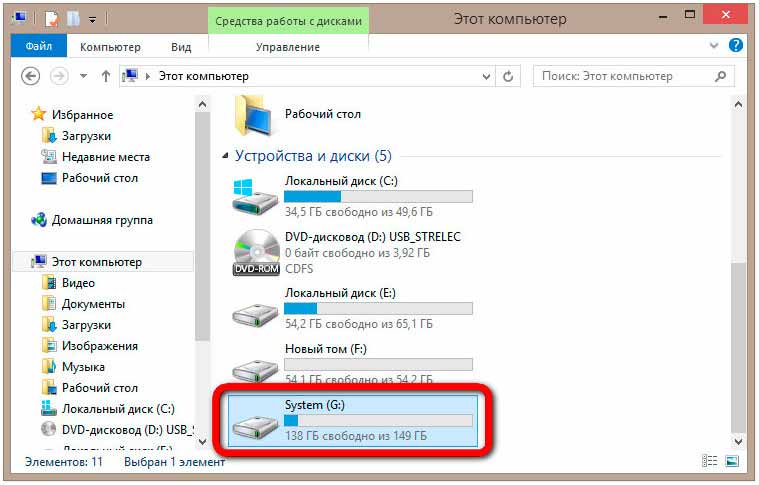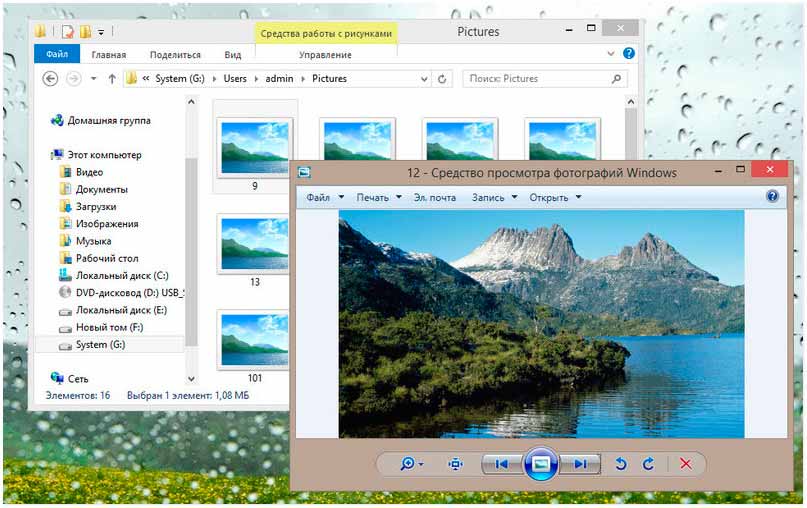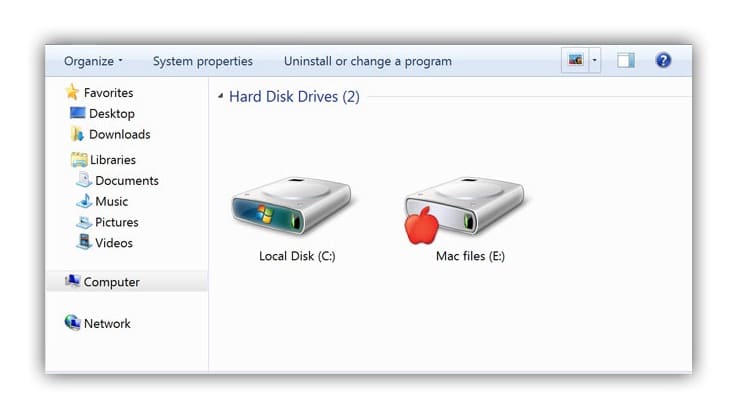К сожалению, Windows не понимает файловую систему HFS, используемую на Mac. macOS, в этом плане более лояльна к своим пользователям, тут уже «из коробки» имеется возможность чтения данных с разделов NTFS (но не записи). Тоже, странное ограничение, объяснения которому я не нахожу, потому как в составе любой unix-системы (Linux, FreeBSD), уже довольно давно имеется поддержка NTFS.
Стоп, Остапа опять понесло… сегодня, всё-таки, рассмотрим варианты подключения жестких дисков или флешек, отформатированных в Mac OS Extended (другое название HFS Plus или HFS+) в Windows. Спросите, что за трэш? Кому это вообще нужно? Однако, ситуации бывают разные. Сразу оговорюсь, и кого-то, возможно, расстрою, но поддержки новейшей файловой системы Apple File System (APFS), появившейся в macOS High Sierra, пока нет ни в одном из решений.
MacDrive
Начну обзор, пожалуй, с самого лучшего и стабильного решения — MacDrive. Хоть я только что и написал, что поддержки APFS нет, однако последняя версия MacDrive 10.5 + APFS (бета) всё-таки имеет возможность чтения дисков, отформатированных с новой файловой системой Apple. Статус бета-версии подразумевает, что её ещё продолжают тестировать и совершенствовать, однако уже сейчас, чтение и копирование файлов с подобных разделов уже работает. Правда, есть и еще одно ограничение — поддержка APFS, в настоящее время, доступна только в Windows 10 и MacDrive не поддерживает зашифрованные диски APFS (а вот это уже облом).
С дисками формата HFS+ никаких ограничений в работе нет, MacDrive позволяет легко читать и писать данные на эти разделы, а также открывать резервные копии Time Machine и копировать файлы из них на Windows-диски. В Windows добавляется специальный драйвер.
Стандартная лицензия на MacDrive стоит 49.99$. Имеется бесплатный пробный период на 5 дней, чего вполне может хватить, если не требуется постоянно работать с такими дисками.
Paragon HFS+ for Windows
Уж не знаю почему, но Paragon HFS+ считается самым популярным драйвером для поддержки HFS+ в окнах, должен работать с дисками любого типа GPT и MBR. Почему я пишу об этом продукте с таким недоверием? Всё дело в том, что хоть на сайте и заявлена полная совместимость с Windows 10, однако эта хрень, после перезагрузки (а это действие обязательно после установки), благополучно завалила мне десятку в синий экран смерти.
И это, заметьте, на чистом свежеустановленном Windows 10, так что негативное влияние каких-то иных программ исключается. Пришлось загружаться в безопасном режиме (когда отключена загрузка дополнительных драйверов) и удалять нафиг эту поделку с компа. Причём, Paragon HFS+ не разу не бесплатная, лицензия обойдётся в 790 рублей (мне вполне хватило 10-дневной пробной версии).
HFSExplorer
Первые два варианта поддержки HFS+ предполагали использование специальных драйверов в Windows, что позволяло обращаться к таким дискам на уровне системы и она их понимала. При использовании специальных приложений для тех же целей, доступ к файлам на разделах HFS+, будет возможен только внутри этих приложений. Мне известна пара подобных утилит — например, бесплатная HFSExplorer и TransMac (платная с пробным периодом).
HFSExplorer позволяет просматривать и копировать файлы с дисков HFS+. Также имеется возможность создания образов дисков HFS+ для последующей работы. Конечно, это не так удобно, как при использовании драйвера MacDrive, зато абсолютно бесплатно.
Подписывайтесь на канал
Яндекс.Дзен
и узнавайте первыми о новых материалах, опубликованных на сайте.
Доброго времени суток… Если у Вас на компьютере установлены две операционные системы Mac OS и Windows. Рано или поздно перед Вами станет вопрос — как в Windows открыть диски с файловой системой HFS+. А также получить доступ к данным Мак’а. К папкам и файлам, хранящихся на дисках с файловой системой HFS+.
Работа с этими двумя операционными системами на одном компьютере имеет один нюанс. Из-за разных файловых систем, которые используют Windows и Mac OS, Вы не сможете так просто получить доступ к своим пользовательским файлам.
Но если Mac OS нативно хотя бы позволяет просматривать данные на NTFS-дисках. То Windows никак не сообщается с HFS+. Ни в плане чтения, ни в плане записи данных. И даже не отображает разделы с этой файловой системой. Благо, у этой проблемы есть несколько решений.
Содержание
- Как в Windows открыть диски с файловой системой HFS+
- Файловый менеджер HFSExplorer
- Файловый менеджер TransMac
- Плагин для Total Commander
- R.saver
- Paragon HFS+ for Windows
- Заключение
Файловый менеджер HFSExplorer
Если нужно только получить доступ к данным диска Mac OS. То-есть просмотреть хранящиеся там файлы и скопировать их в среду Windows. Можно воспользоваться бесплатной программой HFSExplorer. Она устроена по типу примитивного файлового менеджера.
Из своего интерфейса предоставляет доступ к дискам с HFS и HFS+. А также к образам «.dmg» и «.sparsebundle». Позволяет запускать файлы и копировать их на диски с NTFS и другими файловыми системами, поддерживаемыми Windows (FAT и ExFAT). Для работы программы нужна установка платформы Java 5.0 и выше.
Запускаем программу. В меню «File» жмём «Load file system from device…». В появившемся окошке в графе «Detected devices» из выпадающего перечня жёстких дисков и разделов выбираем нужный. То-есть диск с Mac OS. Жмём кнопку «Load».
Далее всё просто, в древовидной структуре слева выбираем путь, справа – нужные файлы. И либо запускаем их, либо копируем. Копируем обычным перетаскиванием в среду Windows. Или с помощью опции в контекстном меню «Extract data».
Файловый менеджер TransMac
Аналог предыдущей программе. Только платный – программа TransMac. Она также реализует доступ к дискам с HFS+ в своём интерфейсе. В части просмотра и копирования данных. Удаление и запись не поддерживаются. Только у TransMac чуть шире поддержка носителей информации – файловые системы APFS, HFS, HFS +, образы формата «.dmg», «.dmgpart», «.sparsebundle» и «.sparseimage».
Плюс к этому, программа может предложить некоторые функции по работе с образами «.dmg». В частности, их запись на оптические диски. Сохранение и восстановление содержимого оптических дисков и флешек. Как для софта с ограничениями в части записи данных на Mac-диски и архаичным типом интерфейса.
Стоит TransMac дорого – почти $59. Но у неё есть бесплатная полнофункциональная триалка. Которой можно пользоваться 15 дней. Правда, с небольшим дискомфортом в виде таймера отсчёта времени запуска.
Запускаем TransMac от имени администратора. В древовидной структуре слева указываем диск с HFS+. Открываем путь, справа выбираем файлы и открываем их, либо копируем. Копируем либо перетаскиванием. Либо с помощью опций в контекстном меню.
Плагин для Total Commander
Использующие для работы с содержимым Windows Total Commander. Популярный в кругах опытных пользователей файловый менеджер — для просмотра и копирования данных на дисках с HFS+ могут прибегнуть к его помощи. Внедряемый в него плагин DiskInternals Reader реализует доступ к файловым системам Linux и Mac OS, в частности, к HFS и HFS+. Скачанный архив плагина распаковываем в окне Total Commander и даём добро на установку плагина.
После установки запускаем менеджер от имени администратора…
В меню выбора путей раскрываем «Сеть / FS плагины»…
Кликаем иконку плагина…
И заходим в системный раздел Mac OS. Он не будет отмечен буквой, но мы его узнаем по метке «System»…
Копирование данных проводим обычным образом. Открываем на другой панели нужный путь. И используем либо кнопку внизу окна Total Commander, либо клавишу F5.
R.saver
Для копирования в среду Windows находящихся на диске Mac OS нужных данных можно прибегнуть к помощи бесплатной программы R.saver. Она никогда не будет лишней на компьютере. Ведь эта программа умеет восстанавливать файлы и папки, уничтоженные в результате очистки корзины или удаления разделов диска.
Читайте также интересные статьи:
При загрузке компьютера требуется нажимать F1 — что делать?
Резервная копия драйверов — 3 способа
Ну и также R.saver может извлечь нужные данные с устройств информации, не отображающихся в среде Windows. Перечень поддерживаемых программой файловых систем огромен. С ним можно ознакомиться в стартовом окошке при запуске R.saver. В нём ставим внизу две галочки и жмём «Давайте начнём».
Далее выбираем диск с Mac OS. Ставим галочку опции «Открыть имеющуюся файловую систему». Жмём «Продолжить»…
В древовидной структуре слева указываем путь к нужным данным. Справа отмечаем их галочками и нажимаем внизу «Восстановить выбранное»…
Указываем NTFS-диск. Куда нужно поместить данные с Mac-диска. На нём будет создана папка с названием «Восстановлено». Именно в неё и будут помещены данные. Жмём «Начать восстановление»…
Всё, теперь кликаем «Перейти к восстановленным данным». Указанный нами на предыдущем этапе путь восстановления файлов откроется в проводнике…
Paragon HFS+ for Windows
Для реализации в среде Windows полноценного доступа к данным диска с HFS+ необходимо внедрить драйвер поддержки этой файловой системы. И тогда Windows будет видеть диски Mac OS как родные. Будет отображать их в проводнике, сторонних файловых менеджерах и окнах обзора любых программ, будет позволять чтение, копирование и запись данных.
Такой драйвер поддержки реализуют две программы — MacDrive и Paragon HFS+ for Windows. Обе платные. Первая стоит порядка $50. Вторая значительно дешевле – 790 руб. Это чуть больше $12. Следовательно, последнюю и включим в наш обзор.
Paragon HFS+ for Windows реализует на системном уровне доступ к данным файловых систем HFS+ и HFSX. Для реализации необходимо просто установить программу и перезапустить компьютер. Для вступления в силу изменений. Программу можно сразу не покупать. При установке выбрать триал-срок тестирования 10 дней.
После перезагрузки Windows, в её проводнике увидим отображающийся системный диск Mac OS…
И сможем проводить с ним операции чтения. Копирования и записи данных. Как с любым иным устройством с нативно поддерживаемой файловой системой…
Заключение
В заключении хотелось бы сказать, что работа с двумя разными операционными системами на одном компьютере имеет один небольшой нюанс. Из-за разных файловых систем, которые используют Windows и Mac OS, нельзя получить доступ к своим пользовательским файлам. В этой статье мы рассмотрели несколько способов как в Windows открыть диски с файловой системой HFS+. Это пять программ которые помогут получить доступ к Вашим пользовательским файлам.
Начиная от ядра и заканчивая пользовательским интерфейсом, все в операционной системе macOS имеет существенные отличия от Windows. Даже к аппаратному обеспечению macOS предъявляет особые требования, что сильно затрудняет установку этой системы на компьютер не от Apple. А еще в маках используется другая файловая система – HFS или HFS+.
Впрочем, есть у этих столь разных ОС и нечто общее, например, и Mac, и Windows могут читать диски с файловой системой NTFS, но если подключить к компьютеру с Windows диск с HFS или HFS+, то система его попросту не увидит. Конечно, ничто не мешает вам конвертировать файловую систему носителя в NTFS, но что если HFS-диск нужно оставить с исходной файловой системой? Есть по крайней мере три способа получить доступ к диску HFS или HFS+ из-под Windows.
Установка специальных драйверов
Способ весьма эффективный, так как позволяет не только читать, но и записывать данные. После установки такого драйвера вы сможете работать с HFS-диском в Windows точно так же, как и прочими разделами и дисками NTFS и FAT32. Наиболее популярным драйвером является Paragon HFS+ for Windows. Работает с дисками MBR и GPT, поддерживает передачу данных по разным интерфейсам, в том числе SATA и USB, совместим с Windows 10.
Еще более мощным и функциональным является драйвер MacDrive. Включая в себя все возможности Paragon HFS+ for Windows, MacDrive также позволяет работать с резервными копиями Time Machine, виртуальными машинами, поддерживает монтирование дисков Mac в режиме Target Disk Mode. Также MacDrive имеет встроенный менеджер с удобным графическим интерфейсом для работы с Mac-дисками. Оба эти инструмента платные. Стоимость лицензии Paragon HFS+ for Windows составляет 12 долларов (Trial 10 дней), а MacDrive – 50 долларов (Trial 5 дней).
Paragon HFS+: www.paragon.ru/home/hfs-windows
MacDrive: www.mediafour.com/software/macdrive
Файловые менеджеры с поддержкой HFS
Помимо драйверов, обеспечивающих поддержку HFS на уровне системы, для работы с дисками HFS можно использовать специальные файловые менеджеры, например, HFSExplorer или TransMac. Они не столь удобны и функциональны как драйвера, тем не менее, доступ к HFS-дискам обеспечивают, а это самое главное. HFSExplorer отображает содержимое Mac-дисков в виде дерева объектов, которые можно просматривать и копировать на диски NTFS. Запись HFSExplorer не поддерживается, зато утилита совершенно бесплатна.
TransMac, в отличие от HFSExplorer, является платной, но зато и более функциональной. Утилитой поддерживается чтение и запись, форматирование разделов на HFS-дисках, конвертирование DMG-образов в ISO, а также запись ISO и DMG-образов на CD/DVD/Blu-Ray диски. Содержимое дисков макинтош в этой программе также представлено в виде древовидной структуры.
HFSExplorer: www.catacombae.org/hfsexplorer
TransMac: www.acutesystems.com/scrtm.htm
Использование LiveCD на базе Linux
Ну и третий способ получить доступ к невидимым в Проводнике HFS-дискам – это загрузка ПК с LiveCD на базе Linux. Это может быть установочный диск Ubuntu, Mint либо же Dr.Web LiveDisk, не важно, главное, что, загрузившись с него, вы сможете просматривать все разделы и диски на вашем ПК, в том числе диски с файловой системой HFS и HFS+, а также копировать имеющиеся на них файлы в другое расположение.
Отличного Вам дня!
Need to read Mac drives in Windows?
Unfortunately, it’s not a straightforward process; you can’t just connect the Mac drive and expect it to work. Here’s everything you need to know to get it working.
Why Can’t Windows Read Mac Drives?
Windows and macOS use different file systems. Windows uses the NTFS file system for its internal drives, whereas Apple replaced HFS+ with its successor—Apple File System (APFS)—in early 2017. Today, APFS is used on Macs, iPhones, iPads, and Apple TVs.
External hard disks and USB drives are generally formatted with the Windows FAT32 file system for maximum compatibility. Most devices, including Macs, can read and write from FAT32 devices.
All new Macs will be formatted with APFS. Older Mac drives are likely still formatted with the HFS+ file system. Windows can’t read either file system by default.
We’ll show you how to access your Mac-formatted APFS or HFS+ drive on Windows.
How to Read APFS on Windows
Firstly, let’s look at how to read the newer Apple File System format on Windows. All these apps will allow you to read drives from any updated Apple device, not just Macs.
1. MacDrive
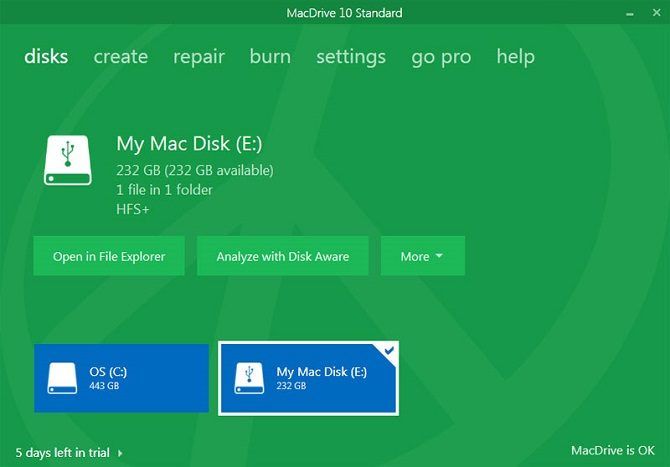
MacDrive has been one of the go-to apps for a long time. The first version was released way back in 1996. If you’re prepared to spend some money, you don’t need to look elsewhere.
The app works with APFS drives and HFS+ drives.
Unlike some options, MacDrive lets you read and write data to your Mac-formatted drive directly from Windows.
The app is focused on the freshly redesigned Disk Management Window. It acts as a hub for all the Mac drives connected to Windows.
You will also be able to see your APFS or HFS+ drive directly within File Explorer, allowing easy integration with the rest of the Windows operating system.
Other useful features include the ability to create and partition Mac disks direct from your PC, a powerful disk repair feature, and robust security tools.
The standard version costs $49.99. There’s also a Pro version. It adds several extra features, including automatic file defragmentation, support for RAID setups, and a way to create Mac ISO files.
A five-day free trial is available.
Download: MacDrive for Windows 10 ($49.99)
2. Paragon APFS for Windows
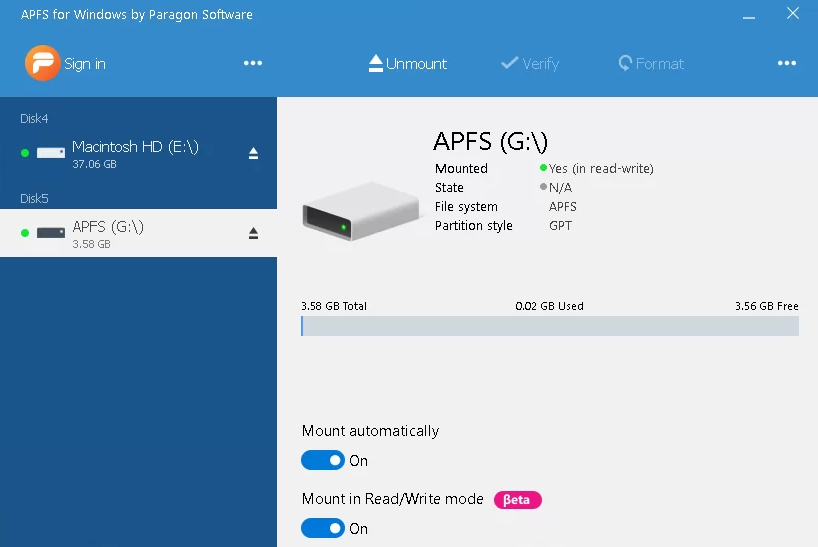
Paragon APFS for Windows is another paid app. It is the main competitor of MacDrive.
The app provides read and write access to APFS-formatted partitions, read and write access to compressed and cloned files, and read-only support for encrypted volumes.
It supports disk auto-mounting at start-up but doesn’t have MacDrive’s partition tools.
Check Out Paragon’s Wide Range of Solutions, Here
MacDrive has one big advantage over Paragon’s app: HFS+ support. Paragon APFS for Windows only supports APFS-formatted drives. If you have some older Mac drives lying around that are still running HFS+, you would need to purchase Paragon HFS+ for Windows separately. MacDrive, therefore, is a more economical option.
One license—which costs $49.95—works on three Windows PCs.
Download: Paragon APFS for Windows 10 ($49.95)
3. UFS Explorer Standard Access
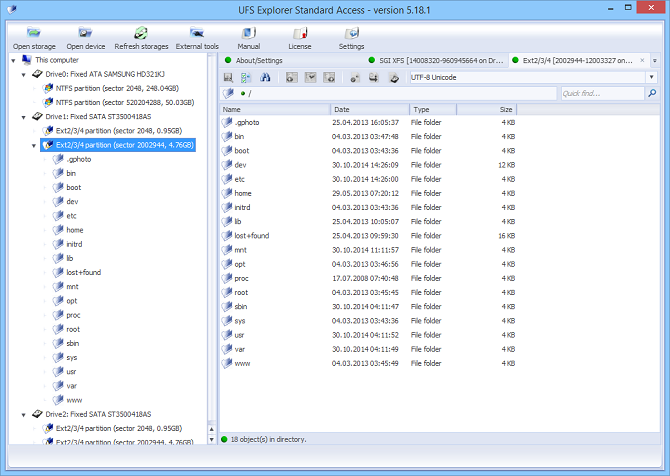
Our third and final recommendation for reading APFS drives on Windows is UFS Explorer Standard Recovery. Once again, it’s a paid option. The app will cost you €59.95.
UFS Explorer Standard Recovery is the most versatile app on this list. It can read the two formats we care about—APFS and HFS+—as well as NTFS, FAT, FAT32, exFAT, SGI XFS, Linux JFS, Unix/BSD, UFS/UFS2, and VMware VMFS.
As such, this is the app you should choose if you find yourself hopping between lots of different operating systems during your day.
UFS Explorer Standard Recovery also comes with RAID support as standard. The app has a built-in RAID builder, so you can customize it for your array.
There is a free version of the app with no time limits, but it will only let you copy files smaller than 256KB in size.
Download: UFS Explorer Standard Access for Windows 10 (€59.95)
How to Read HFS+ on Windows
If your Mac-formatted drive is still running HFS+, use one of these three methods instead.
1. Install Apple HFS+ Drivers
If you only need read access, you can install the Apple HFS+ drivers for Windows. Be sure to remove Paragon or MacDrive before proceeding.
Download the correct Windows driver package, then follow these steps:
- Copy the ApplsHFS.sys and AppleMNT.sys files to C:WindowsSystem32drivers
- Merge the Add_AppleHFS.reg file with your Windows registry.
- Restart your system.
The video above also demonstrates the process.
After restarting, your Mac-formatted drive should show up under This PC. This method only gives you read access to the drive. If you would like to edit or delete files, try one of the alternative methods below.
2. HFSExplorer

HFSExplorer is completely free. You can use it to access Mac file systems from Windows without paying a dime. The developer hasn’t updated it since October 2015 due to the arrival of APFS, but it still works on older systems.
HFSExplorer requires Java. We generally recommend against having Java installed, but it’s necessary here unless you want to spend money. You also need to run the app as an Admin.
This tool is simple to use. Connect your Mac-formatted drive to your Windows system, open HFSExplorer, and click File > Load File System From Device. HFSExplorer can automatically locate any connected devices with HFS+ file systems and open them. You can then extract files from the HFSExplorer window to your Windows drive.
Note that HFSExplorer is read-only, so you can’t modify or delete files on your Mac drive. It also doesn’t integrate with Windows File Explorer—files are available in the HFSExplorer application, and you must copy them elsewhere.
Download: HFSExplorer for Windows 10 (Free)
3. Paragon HFS+ for Windows
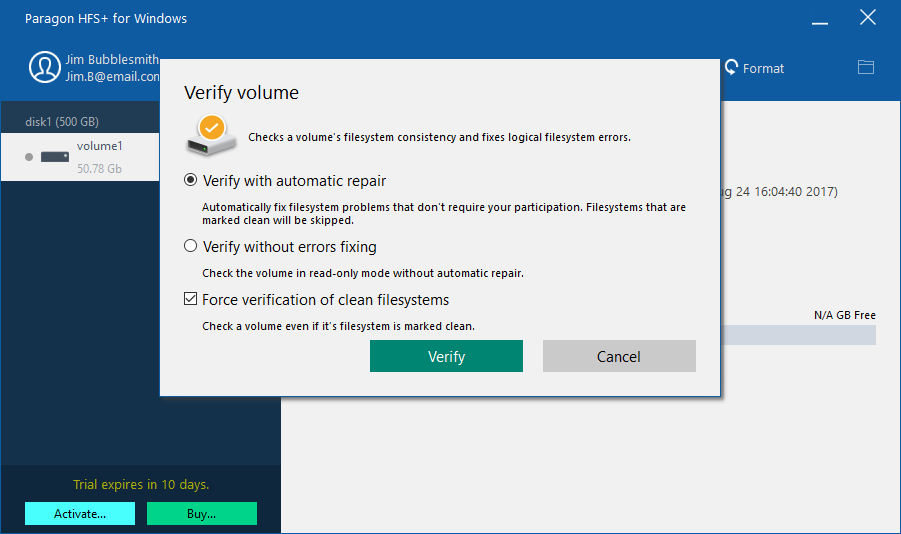
Paragon HFS+ for Windows is a paid application, but it distinguishes itself with additional features.
Unlike HFSExplorer, Paragon HFS+ for Windows provides full read/write access to Mac drives and promises high performance. It even integrates HFS+ file systems with Windows Explorer or File Explorer on Windows. Any Windows program can read from or write to the Mac drive.
The app costs $19.95, but it also offers a 10-day free trial. If you need to recover files from a drive, 10 days is plenty of time to install this file system driver, copy your files over, and uninstall it.
Paragon HFS+ doesn’t need Java to work.
Download: Paragon HFS+ for Windows 10 ($19.95)
Format the Mac Drive for Windows
If you have a Mac drive lying around and you no longer have a Mac, you’re not stuck with the Mac file system forever. After recovering the files from your drive with one of the tools above, you can then format the drive and convert it to a standard FAT32 partition that will work with most devices.
Formatting will erase all the files on your drive, so make sure you have backed up your files. To format the drive, use the dialog that appears when you connect the drive to your computer.
Windows и macOS используют разные файловые системы – у жестких дисков для «винды» это NTFS, у «макоси» – HFS+ (в более новых версиях ей на смену пришла APFS). Внешние жесткие диски и USB-флешки форматируются в еще одном Windows-поддерживаемом стандарте – FAT32, macOS «понимает» этот формат. Но…
Нередко бывает так, что внешний диск или флешка созданы на Mac не в FAT32 – и, следовательно, Windows не может прочитать информацию на устройстве. Ниже мы расскажем о том, как «научить» операционную систему Microsoft понимать «чужую речь».
♥ ПО ТЕМЕ: Как отформатировать (стереть) USB флешку на Windows или Mac (macOS).
1. HFSExplorer (HFS+)
Цена: бесплатно
Единственное бесплатное решение для решения нашей проблемы.
Примечание: для запуска потребуются права администратора Windows и Java. Да, в идеале хорошо бы жить без «джавы» вообще, но в данном случае придется или установить её, или платить деньги.
Пользоваться HFSExplorer очень легко. Просто подключите отформатированный на Mac внешний диск к Windows-компьютеру, откройте программу, а затем выберите File – Load File System From Device. HFSExplorer автоматически распознает, подключит и откроет устройства с файловой системой HFS+. Файлы на флешке можно будет разархивировать и перенести в Windows.
Примечание: имейте в виду, что HFSExplorer предназначен для чтения, т.е. изменить файлы на Mac-флешку или удалить их не получится. Кроме того, программа не интегрируется с Проводником Windows – файлы доступны для работы только в приложении HFSExplorer, и для работы их нужно сначала скопировать в Windows-окружение.
Скачать HFSExplorer
♥ ПО ТЕМЕ: Как записать видео с экрана компьютера в GIF (гиф) на Windows и Mac: 6 бесплатных программ.
2. Paragon HFS+ for Windows и Paragon APFS for Windows (чтение и запись)
Цена: 1440 рублей, есть пробный период на 10 дней
Мы платим деньги – зато получаем полный доступ к чтению и записи на Мас-флешке, подключенной к Windows-компьютеру. К тому же, работа с файлами осуществляется на высокой скорости, чего нельзя сказать о предыдущей программе. Да что там – Paragon HFS+ (или APFS) for Windows интегрирует HFS+ (или APFS) c Проводником Windows! В результате читать и записывать файлы на отформатированную в непонятном «маковском» формате может любое приложение. Это удобно – и безопасно, ведь не нужно ставить на компьютер небезопасную Java.
И да – если вам нужно раз в жизни прочитать HFS+ (или APFS) – флешку под Windows (а так чаще всего и бывает), то 10-дневного «триала» вам хватит с головой, покупать ничего не придется.
Полезный совет: если вы столкнулись с ошибкой «inaccessible_boot_device», загрузитесь в BIOS, в настройках SATA укажите IDEA, загрузитесь в Безопасном режиме Windows, сделайте восстановление системы (System Restore), после чего вернитесь в BIOS и в разделе SATA поставьте старую настройку – AHCI.
- Скачать Paragon HFS+ for Windows
- Скачать Paragon APFS for Windows
- Скачать Paragon APFS to HFS+ Converter (бесплатно)
♥ ПО ТЕМЕ: Где на клавиатуре Mac найти кнопки Home, End, PgUp и PgDown из Windows.
3. MacDrive (HFS+, чтение и запись)
Цена: $50, есть бесплатный 5-дневный пробный период
Самый дорогой вариант из всех представленных. Как и решение от Paragon, предлагает полный доступ к чтению / записи через Проводник Windows и высокую скорость работы. Также здесь есть инструменты для восстановления и деления диска на части – и всё в привычных для Mac файловых системах.
Скачать MacDrive
Смотрите также:
- Как сделать приложение для Mac, Windows или Linux из любого сайта, быстро и бесплатно.
- Как вывести экран iPhone или Android на компьютер с Windows.
- Как очистить (удалить) кэш в Telegram на iPhone, iPad, Android, на компьютере Windows или Mac.